Las 12 principales funciones ocultas de la MacBook que debes conocer
Publicado: 2022-06-15Algunos trucos ocultos de Mac pueden sacarte de situaciones complicadas, como reemplazar una carpeta, incluso si no quieres reemplazarla. Por lo tanto, puede continuar leyendo este artículo para conocerlos.
Hay mucho más en tu Mac de lo que parece. Tu productividad y eficiencia estarán a otro nivel si conoces las funciones ocultas del MacBook presentes en algunos rincones discretos.
Por lo tanto, este artículo saca a la luz las funciones mejor ocultas que lo ayudan a aprovechar al máximo su Mac.
Descubrimos las funciones ocultas de Mac al explorar nuestra Mac recién comprada (también habíamos usado Mac en el pasado). Luego, nos dimos cuenta de que estos trucos son extremadamente útiles tanto para los fanáticos de Mac como para los usuarios de Mac por primera vez.
Por lo tanto, sin hacerte esperar mucho, profundicemos en las funciones geniales de Mac para hacerte la vida más fácil.
Funciones ocultas de MacBook para mejorar la productividad y la eficiencia
En nuestra opinión, deberíamos probar las siguientes características y trucos de Mac menos conocidos o quizás ocultos para trabajar de manera más eficiente y productiva.
1. Fusión de carpetas
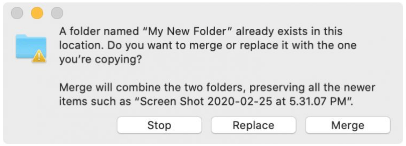
Suponga que tiene dos carpetas con nombres idénticos, pero no desea reemplazar ninguna de ellas. Ahora, ¿cuál es la solución? Bueno, simplemente puede fusionar estas carpetas. Sí, la combinación de carpetas es una de las características ocultas de la MacBook.
Puede mantener presionado el botón de opción e intentar arrastrar la carpeta para obtener una opción de combinación que combine las carpetas original y de destino en una sola carpeta.
Ahora, ¿qué sucede si desea fusionar dos carpetas con nombres diferentes? También hay trucos ocultos de Mac para hacer eso. Debe iniciar ambas carpetas, editar, seleccionar todo, arrastrar los elementos elegidos de la carpeta principal a la segunda, elegir una opción de "mantener ambos" (agrega "copiar" a ambos nombres de archivo), "detener" (mueve el resto elementos manteniendo los duplicados en la primera carpeta) y "reemplazar" (reemplaza los elementos movidos en la segunda carpeta).
Lea también: El mejor analizador de espacio en disco de Mac
2. Adición de reproductor multimedia a la barra de menú de Mac
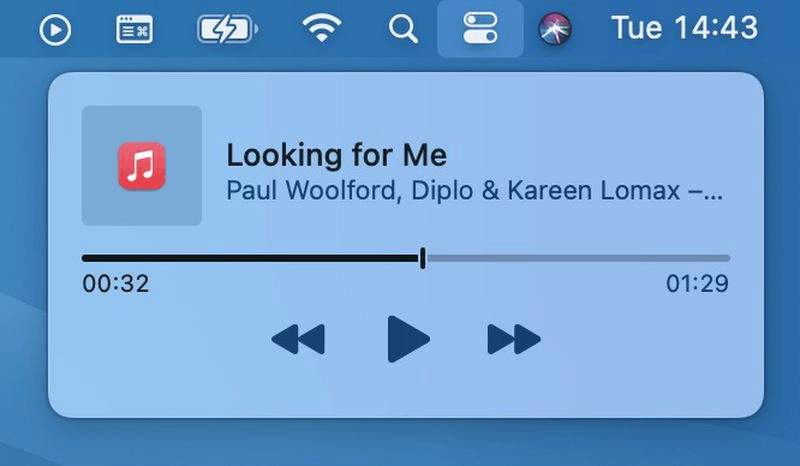
La música es nuestra mejor amiga que nos ayuda a concentrarnos en alguna tarea sin aburrirnos. Es posible que a menudo reproduzca algunas melodías relajantes cuando realice tareas como redactar informes extensos. Todo va perfectamente hasta que necesite pausar su trabajo para controlar la reproducción de medios. No tienes que cambiar entre la fuente de audio y tu trabajo con esta una de las mejores funciones ocultas de Mac.
Puede anclar el reproductor multimedia a la barra de menú de su Mac para pausar, reproducir u otros ajustes fácilmente en sus medios. Todo lo que tiene que hacer es navegar a las Preferencias del sistema, elegir Muelle y barra de menús, seleccionar Reproducción en curso y marcar la opción Mostrar en la barra de menús.
3. Creación de firma
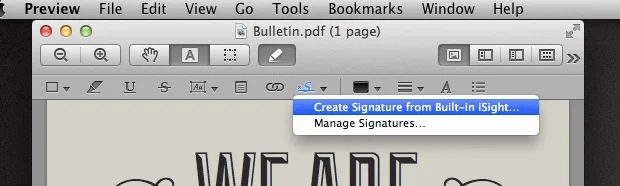
Firmar documentos en Mac siempre fue una molestia, ¿verdad? Pero ahora se ha convertido en una de las cosas más fáciles de hacer con las funciones ocultas de Mac. Para agregar una firma, debe abrir la vista previa del documento, ir a la barra de herramientas de anotaciones, elegir la opción de firma, crear una firma desde iSight integrado y seguir el asistente en pantalla para firmar su documento. ¿No es tan simple? Bueno, realmente lo es.
4. Convierte texto a voz
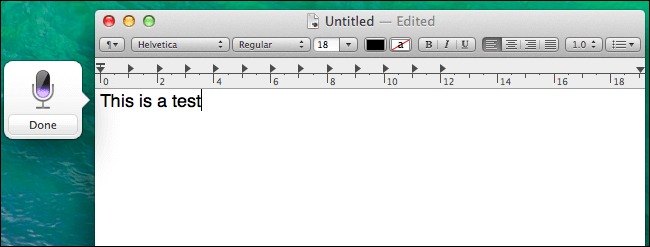
¿Tu trabajo implica mucho tipeo? Entendemos que a veces puede resultar agotador escribir continuamente. Y quizás tu Mac también lo sepa. Por lo tanto, la conversión de voz a texto se encuentra entre los mejores trucos ocultos de Mac que hemos experimentado hasta ahora.
Con esta opción en MacBook, puede hacer que su voz escriba todo lo que necesita. Para escribir con su voz, presione la tecla de función (fn) dos veces, elija iniciar el dictado, comience a hablar y presione la tecla de función (fn) nuevamente para convertir su discurso en texto.
Lea también: El mejor visor de imágenes para Mac
5. Desencadenar eventos con esquinas activas
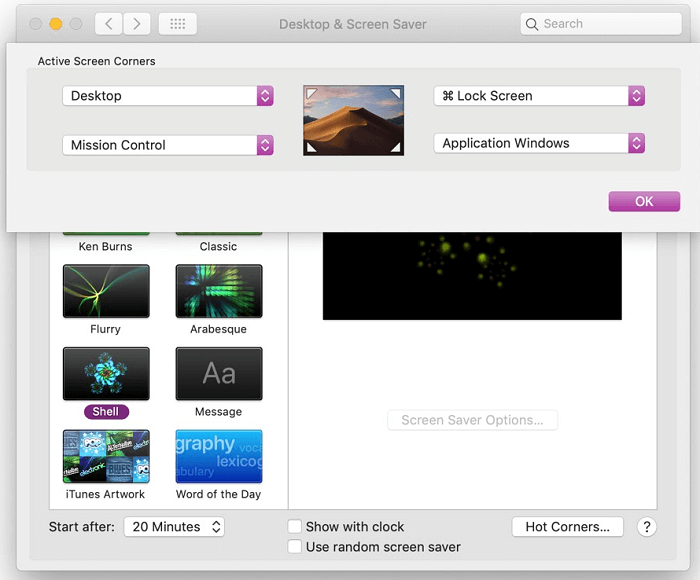
¿Qué es más emocionante que hacer clic en la esquina de la pantalla para realizar tareas como desactivar el protector de pantalla e iniciar la aplicación al instante? Bueno, descubrimos que las esquinas activas son uno de los trucos ocultos de Mac más útiles e interesantes.

Además, puede habilitar esquinas activas con bastante facilidad. Simplemente, vaya a Preferencias del sistema, seleccione Escritorio y protectores de pantalla, elija la pestaña Protector de pantalla y luego elija Esquinas activas.
6. Nueva creación de escritorio
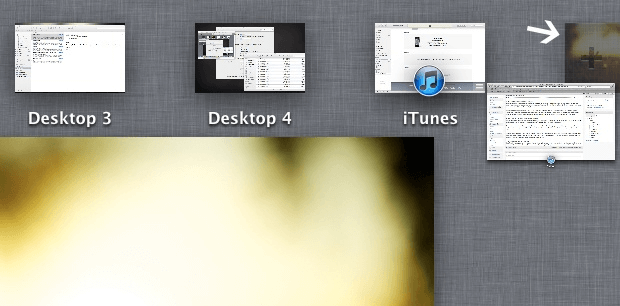
El nuevo macOS Lion tiene un control de misión muy bueno que te permite crear un nuevo escritorio con bastante facilidad. Para obtener un escritorio adicional con esta parte de las funciones mejor ocultas de la MacBook, pase el mouse sobre Mission Control para obtener una pestaña "+", arrastre y suelte las ventanas que desea mover al nuevo escritorio a este "+". pestaña.
En nuestra opinión, es una de las funciones mejor ocultas que tenemos en Mac para mantener nuestro trabajo y espacio personal en la computadora más organizados y separados.
7. Eliminación de aplicaciones a través de Launchpad
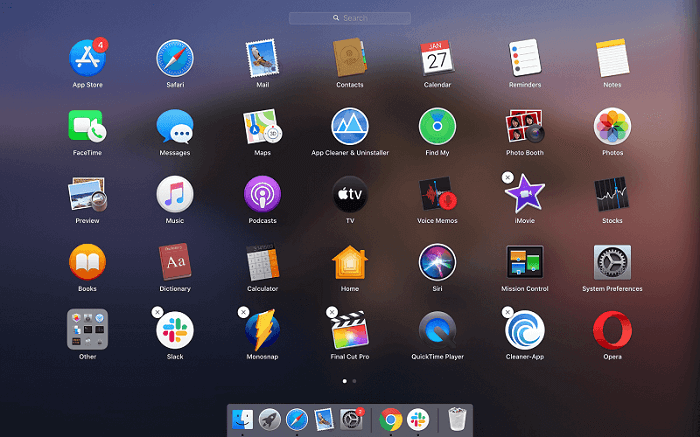
Los problemas de almacenamiento y las Mac parecen haber encontrado su alma gemela entre sí. Lo que queremos decir es que la mayoría de los usuarios se quejan de que les queda poco o ningún espacio en su Mac para guardar archivos y aplicaciones cruciales. En tal situación, eliminar las aplicaciones antiguas y no utilizadas es la forma de ordenar el dispositivo. Sin embargo, a veces no es lo más fácil de hacer.
Por lo tanto, el Launchpad tiene uno de los trucos Mac ocultos más útiles para permitirle acaparar aplicaciones sin esfuerzo. Debe seguir algunos pasos simples para eliminar aplicaciones a través de Launchpad.
Debe acceder al Launchpad, mantenga presionada la tecla de opción para ingresar al modo de movimiento y haga clic en el símbolo de la cruz para deshacerse de las aplicaciones que no desea. Te recuerda a iOS, ¿verdad? Bueno, también pensamos lo mismo cuando usamos esta función.
8. Autocompletado de palabras
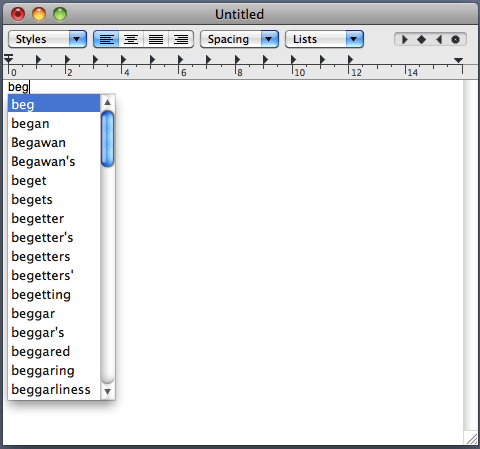
¡Usamos mucho esta una de las características ocultas más geniales de la MacBook! Ayuda a ahorrar mucho tiempo y esfuerzo. Además, si no está seguro de cómo se escribe una palabra en particular, le ayuda a escribirla correctamente.
Si desea completar palabras automáticamente al escribir algo, puede usar la tecla F5 u Opciones en combinación con Escape para obtener una lista de todas las ortografías de la palabra que está escribiendo en la pantalla. Luego, puede elegir entre las ortografías de palabras sugeridas.
Lea también: El mejor desinstalador para Mac para eliminar por completo
9. Atajo para teclado emoji
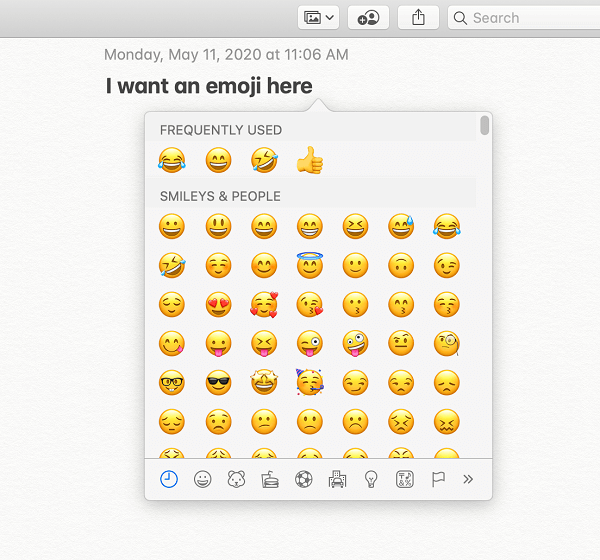
Los emojis encienden cualquier conversación aburrida. Sin embargo, encontrar el emoji correcto rápidamente en el momento adecuado no es tan fácil como parece. Por lo tanto, Mac tiene trucos ocultos para agregar un atajo de teclado emoji para su conveniencia.
Para agregar el atajo de emoji, haga clic en cualquier cuadro de texto y aplique el comando CTL+CMD+BARRA ESPACIADORA en su teclado.
10. Creación de memes
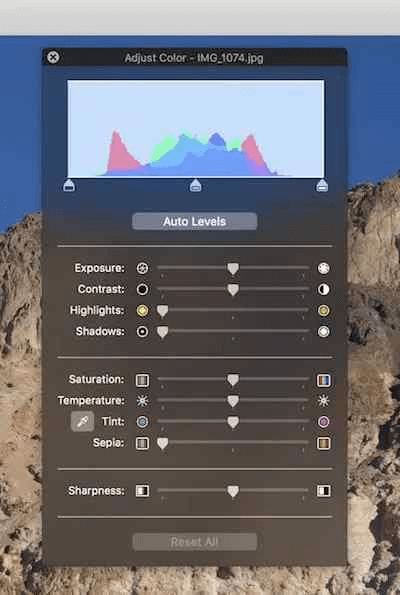
Los memes hacen sonreír a la gente. Están bastante de moda en estos días en toda la web y en las aplicaciones de redes sociales. También puedes convertirte en un creador de memes con las funciones mejor ocultas de la MacBook.
Es una forma sencilla de crear memes en Mac. Puede hacerlo simplemente abriendo una imagen (la que desea convertir en un meme), iniciando la herramienta Marcado y agregando texto en la parte superior de la imagen.
Después de agregar el texto, puede convertir su tipo de letra en impacto para obtener la sensación de un meme (incluso puede ajustar el color y otras configuraciones). Una vez que haya creado el meme, puede guardarlo/exportarlo al formato deseado.
11. Acceso rápido a archivos y carpetas a través del muelle
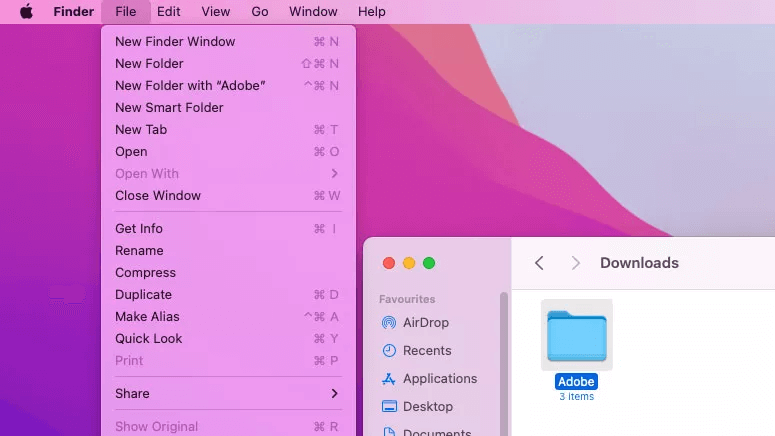
A menudo sucede que necesita acceder a un archivo o carpeta en particular lo más rápido posible. En tal situación, este de los trucos ocultos de Mac puede ser útil. Puede anclar los archivos y las carpetas que usa con más frecuencia en el Dock para un acceso rápido.
Anclar los archivos/carpetas al muelle no requiere mucho esfuerzo. Puede ir a la ubicación del archivo o carpeta deseado, hacer clic en él, seleccionar la opción de archivo en el menú superior, mantener presionada la tecla Mayús del teclado y elegir la opción Agregar al muelle.
Otra opción es usar el método abreviado de teclado Ctrl+Cmd+Shift+T para anclar los archivos o carpetas necesarios al dock.
12. Alternar No molestar
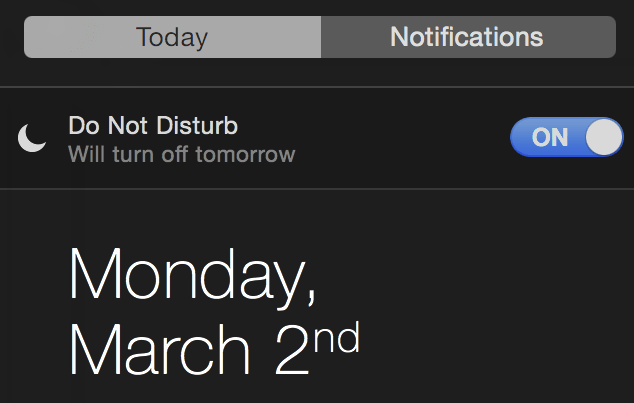
Al concentrarse en una tarea crucial, es posible que no desee recibir ninguna notificación de mensaje que lo invite a una fiesta divertida. Es posible que desee desactivar todas las notificaciones para mantener intacto su enfoque. Pero el proceso para desactivarlos parece tan agotador, ¿verdad?
Bueno, lleva mucho tiempo deshabilitar las notificaciones hasta que usa estas funciones ocultas de la MacBook para desactivarlas. Estos trucos te permiten desactivar las alertas activando el modo No molestar en Mac.
Lea también: 10 mejores software de escaneo gratuito para Mac
Concluyendo las características ocultas más geniales de MacBook
Este artículo lo guió a través de varios trucos y funciones ocultos de Mac que puede encontrar muy útiles. A menudo usamos casi todas las herramientas mencionadas anteriormente.
Si desea agregar algo a nuestra lista o tiene algo de qué hablar, puede compartir sus pensamientos a través de la sección de comentarios. Además, nos complacerá saber cuáles de estas funciones ocultas de Mac probó y su experiencia con ellas.
Por último, esperamos que te haya gustado nuestro trabajo en este artículo. Volveremos después de unos momentos con algunas historias tecnológicas interesantes. Hasta entonces, puede consultar otras publicaciones de este blog para familiarizarse con el funcionamiento de la tecnología.
